Přenášení souborů mezi Androidem a Windows 11 přes Bluetooth

Návod, jak odesílat nebo přijímat soubory mezi zařízením Microsoft Windows 10 a Android zařízením pomocí Bluetooth souborového přenosu
Nikdy nevíte, kdy může dojít ke katastrofě a vaše instalace Windows se poškodí nebo nakazí virem. Je to vzácné, ale může se to stát. Disk pro obnovení systému Windows je přesně tím zdrojem, který byste v tomto druhu scénáře chtěli mít – způsob, jak se vrátit k tomu, kdy věci fungovaly. Tyto disky obsahují řadu nástrojů, které vám pomohou vyřešit problémy a v nejhorším případě obnovit výchozí nastavení systému Windows. Vždy je dobré mít jeden po ruce pro případ, že byste ho později potřebovali – raději v bezpečí, než litovat.
Tento proces vyžaduje externí úložnou jednotku, jako je USB flash disk, s kapacitou alespoň 16 GB. Během procesu bude vymazána, proto se před zahájením ujistěte, že jsou všechna data na USB flash disku zálohována. Jinými slovy – ujistěte se, že je USB flash disk prázdný a připravený k použití.
Vytvoření disku pro obnovení je ve skutečnosti poměrně jednoduchý proces. Jakmile je váš 16GB USB klíč zapojený, otevřete nabídku Start stisknutím klávesy Windows. Zadejte „Vytvořit jednotku pro obnovení“ a stiskněte klávesu Enter.

Spusťte nástroj pro vytváření Recovery Drive.
V tomto okamžiku se může zobrazit výzva „Řízení uživatelských účtů“ s výzvou k ověření, zda chcete, aby tento program mohl provádět změny ve vašem zařízení. Nemějte obavy, tyto výzvy jsou běžným bezpečnostním opatřením pro programy, které vyžadují oprávnění správce. Je to způsob, jakým počítač kontroluje, zda jste si jisti, že to chcete udělat, a víte, že se to děje. Pokračujte kliknutím na „Ano“.
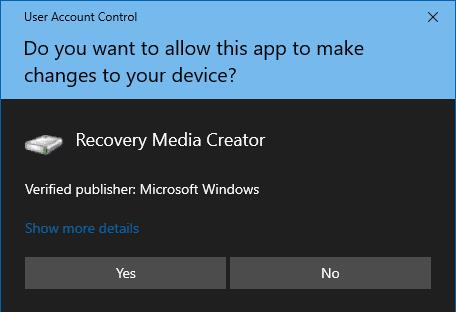
Výzva Řízení uživatelských účtů (UAC).
Na první obrazovce procesu vytvoření jednotky pro obnovení je zaškrtávací políčko pro potvrzení, že chcete „Zálohovat systémové soubory na jednotku pro obnovení“. Toto políčko byste měli nechat zaškrtnuté. Zkopíruje přes soubory, které jsou nezbytné k tomu, aby jednotka pro obnovení mohla přeinstalovat systém Windows, pokud k tomu dojde. Pokračujte kliknutím na Další.
Tip: Pokud zrušíte výběr této možnosti, můžete použít USB flash disk o velikosti pouze 1 GB, ale budete mít k dispozici pouze nástroje pro odstraňování problémů a nebudete je moci použít k přeinstalaci systému Windows, pokud byste potřebovali provést úplný reset. Důrazně doporučujeme, abyste zvolili celou možnost – nikdy nevíte, kdy je budete potřebovat!
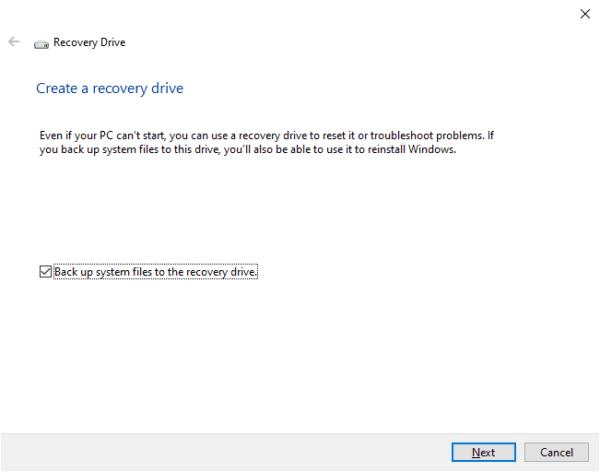
Ujistěte se, že je zaškrtnuto políčko „Zálohovat systémové soubory na jednotku pro obnovení“.
Program nyní vyhledá dostupné jednotky. Může to trvat několik minut. Po dokončení procesu se zobrazí seznam vyměnitelných jednotek. Vyberte jednotku, kterou chcete použít, a klepněte na tlačítko Další. Pomůže, když svému disku dáte jiný název – něco snadno rozpoznatelného, jako například „RecoveryUSB“. Svou jednotku můžete přejmenovat ve správci souborů – jednoduše otevřete okno správce souborů, klikněte pravým tlačítkem myši na jednotku, kterou chcete pojmenovat, vyberte možnost přejmenovat a nazvěte ji, jak chcete!
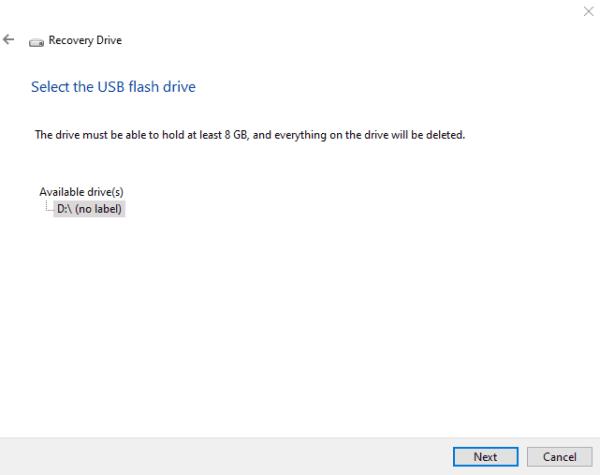
Vyberte disk, který chcete použít.
Poslední obrazovka je konečným potvrzením, že disk bude během procesu vymazán. Jakmile zazálohujete všechny soubory, které si chcete ponechat, stiskněte „Vytvořit“. Po tomto kroku bude vše, co bylo předtím na jednotce USB, pryč.
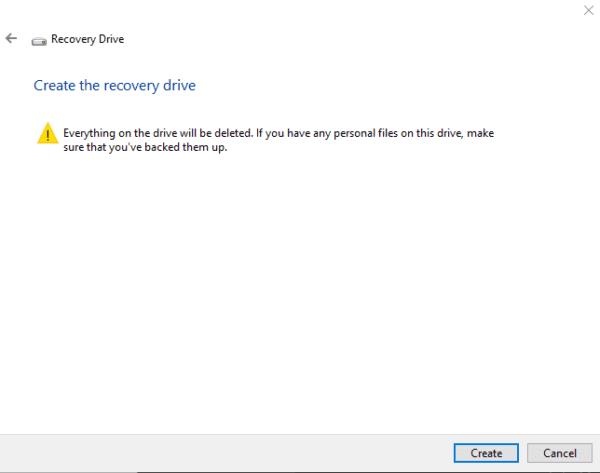
Jakmile zálohujete všechna data na disku, spusťte proces vytváření.
Dokončení tohoto procesu může nějakou dobu trvat, takže během čekání udělejte něco jiného. Po dokončení procesu bude indikátor průběhu nahrazen textem „Disk pro obnovení je připraven“. Klikněte na „Dokončit“ pro dokončení procesu.
Tip: Nezapomeňte si disk pro obnovení uložit na bezpečném a zapamatovatelném místě, abyste jej mohli znovu najít v doufejme nepravděpodobném případě, že byste jej potřebovali.
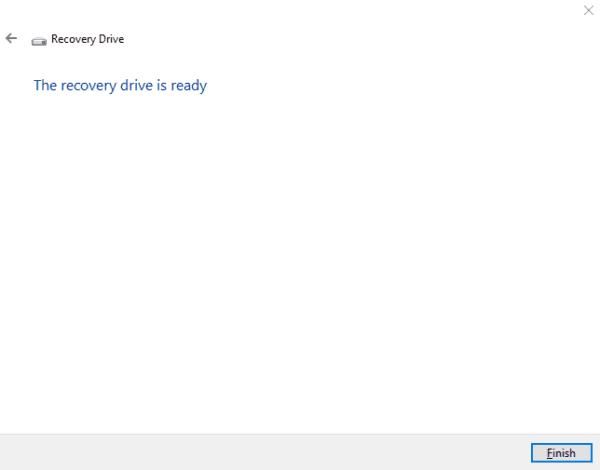
"Disk pro obnovení je připraven."
Návod, jak odesílat nebo přijímat soubory mezi zařízením Microsoft Windows 10 a Android zařízením pomocí Bluetooth souborového přenosu
Jak povolit nebo zakázat funkci ochrany souborů systému Microsoft Windows pomocí registru a dalších metod pro Windows 10 a 11.
Tento návod vám ukáže, jak změnit nastavení UAC v systému Microsoft Windows.
Pokud nemůžete změnit nastavení myši ve Windows 10, aktualizujte nebo přeinstalujte ovladače myši. Nebo spusťte řešitel problémů s hardwarem a zařízeními.
Pokud vidíte chybu „Online Troubleshooting Service je zakázána“ při používání jakéhokoli diagnostického nástroje ve Windows, přečtěte si tento článek nyní!
Chcete-li vymazat soubory cookie v prohlížeči Microsoft Edge, otevřete Nastavení a odstraňte soubory cookie ze stránky Všechny soubory cookie a data webu. Zde je postup.
Všechny informace o tom, jak snadno a rychle odinstalovat aplikace nebo programy ve Windows 10. Uvolněte místo na vašem PC.
Když pracujete mimo svůj stůl, můžete získat přístup k počítači pomocí Připojení ke vzdálené ploše systému Windows. Naučte se, jak správně povolit připojení ke vzdálené ploše v systému Windows 10.
Podívejte se, jak efektivně uvolnit místo na disku ve Windows 10 pomocí těchto 15 osvědčených metod. Klíčové tipy pro optimalizaci úložiště pro počítače. Využijte náš návod a získejte zpět cenné gigabajty.
Jak nastavit spřažení procesoru ve Windows 10 pro optimalizaci výkonu a efektivitu.
Udržujte svůj počítač rychlý a spolehlivý tím, že se naučíte kontrolovat stav počítače pomocí aplikace Microsoft PC Health Check a dvou dalších nástrojů Windows.
Důležitý průvodce vytvořením a změnou velikosti oddílů na Windows 10 pro zlepšení správy pevného disku.
Naučte se, jak spravovat své přihlašovací údaje k webům, aplikacím a sítím pomocí Správce pověření ve Windows 10, což je nejlepší způsob, jak uchovávat bezpečná hesla.
Pokud vás trápí chyba Critical Process Died, měli byste si přečíst tuto příručku a opravit chybu Critical_Process_Died ve Windows 10.
Jak se přihlásit jako správce v systému Windows 11 a Windows 10 a spravovat přístupová oprávnění. Obsahuje krok za krokem návody a tipy.
Objevilo se na obrazovce oznámení „Vaše organizace spravuje aktualizace na tomto počítači“? Zde je návod, jak se této zprávy zbavit se špičkovými řešeními.
Jak získat pomoc ve Windows 10 je důležitá otázka a zde najdete užitečné způsoby, jak najít odpovědi na své dotazy týkající se Microsoft Windows 10.
Síťový adaptér v operačním systému Windows 10 je klíčové zařízení, které zajišťuje stabilní síťová připojení. Článek poskytuje efektivní řešení, jak opravit chybějící síťový adaptér.
Zde je kompletní průvodce o obnovovacím disku pro Windows 10, včetně kroků pro vytvoření a obnovení systému.
Kód chyby: 0x80070035 a Síťová cesta nebyla nalezena se vyskytují z mnoha důvodů. Tato příručka obsahuje tolik metod, jak opravit chybu 0x80070035 ve Windows 10.
Existuje mnoho důvodů, proč se váš notebook nemůže připojit k Wi-Fi, a proto existuje mnoho způsobů, jak chybu opravit. Pokud se váš notebook nemůže připojit k Wi-Fi, můžete tento problém vyzkoušet následujícími způsoby.
Po vytvoření bootovacího USB pro instalaci systému Windows by uživatelé měli zkontrolovat výkon bootovacího USB a zjistit, zda bylo vytvoření úspěšné.
Několik bezplatných nástrojů dokáže předvídat selhání disku dříve, než k němu dojde, což vám dává čas na zálohování dat a včasnou výměnu disku.
Se správnými nástroji můžete prohledat systém a odstranit spyware, adware a další škodlivé programy, které se ve vašem systému mohou ukrývat.
Když se například počítač, mobilní zařízení nebo tiskárna pokusí připojit k počítači se systémem Microsoft Windows přes síť, může se zobrazit chybová zpráva „Síťová cesta nebyla nalezena – Chyba 0x80070035“.
Modrá obrazovka smrti (BSOD) je běžná a ne nová chyba systému Windows, která se objevuje, když se v počítači vyskytne nějaká závažná systémová chyba.
Místo provádění manuálních operací a operací s přímým přístupem ve Windows je můžeme nahradit dostupnými příkazy CMD pro rychlejší přístup.
Po nespočetných hodinách používání svého notebooku a stolního reproduktoru na vysoké škole mnoho lidí zjistí, že pár chytrých vylepšení může proměnit stísněný prostor na koleji v dokonalé streamovací centrum, aniž by museli utratit spoustu peněz.
Z Windows 11 bude Internet Explorer odebrán. V tomto článku vám WebTech360 ukáže, jak používat Internet Explorer ve Windows 11.
Touchpad notebooku neslouží jen k ukazování, klikání a zoomování. Obdélníkový povrch také podporuje gesta, která umožňují přepínat mezi aplikacemi, ovládat přehrávání médií, spravovat soubory a dokonce i zobrazovat oznámení.



























